图老师电脑网络栏目是一个分享最好最实用的教程的社区,我们拥有最用心的各种教程,今天就给大家分享Photoshop给国外美女照片转逼真手绘效果的教程,热爱PS的朋友们快点看过来吧!
【 tulaoshi.com - PS 】
照片转手绘效果。是众多PS效果中复杂性比较大、技术要求相对较高的一种效果,要求转图人员有一定的颜色感、立体感以及优美的线条感,将写实的照片转成唯美的手绘效果。与手绘不同的就是相对来说不需要太深厚的手绘功底,因为是转,而不是纯手绘;是在照片原有基础上加以修饰、转变形成手绘效果。
效果图:

原图:

第一步:打开图片,处理皮肤,磨或者画,看自已习惯!
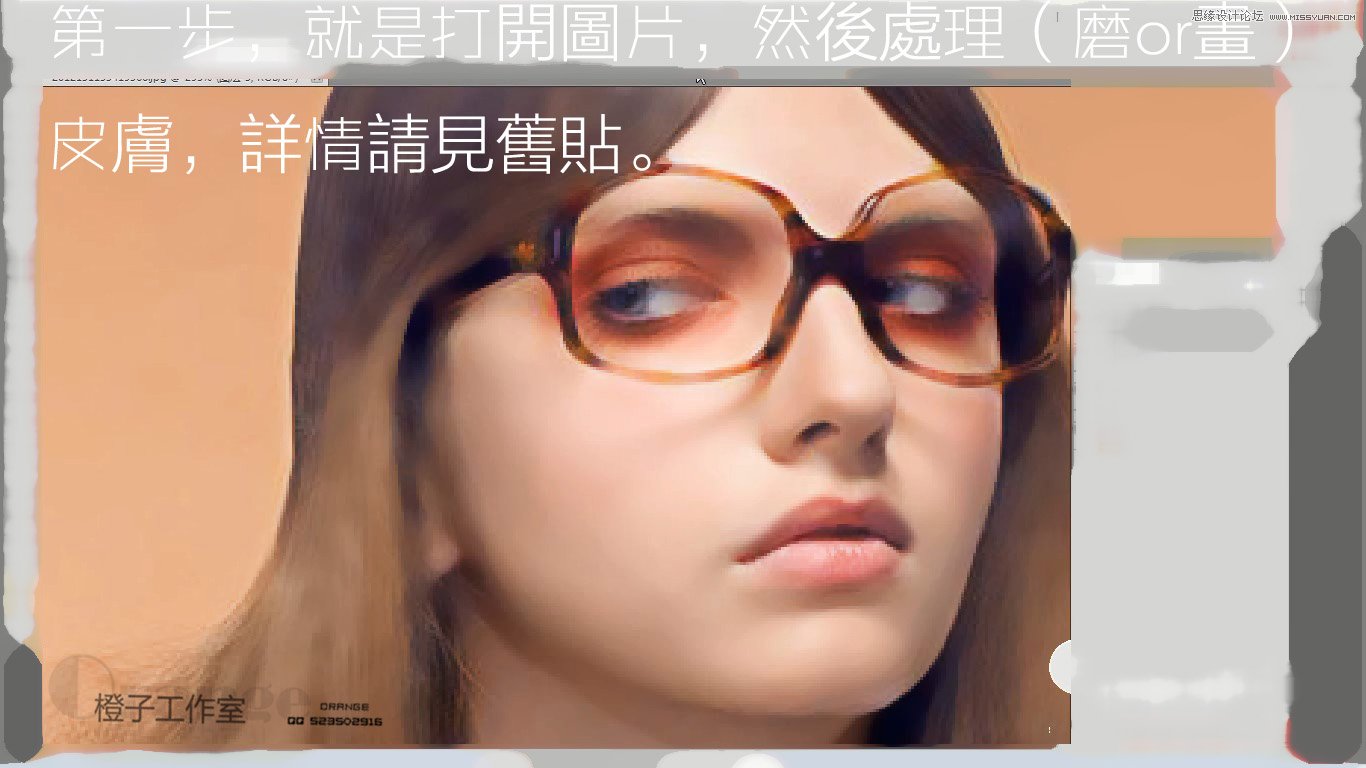
皮肤OK之后,就是把眼睛框周围和眼白珠都涂抹掉(用吸管吸取周围色,因为一切都要重新画)
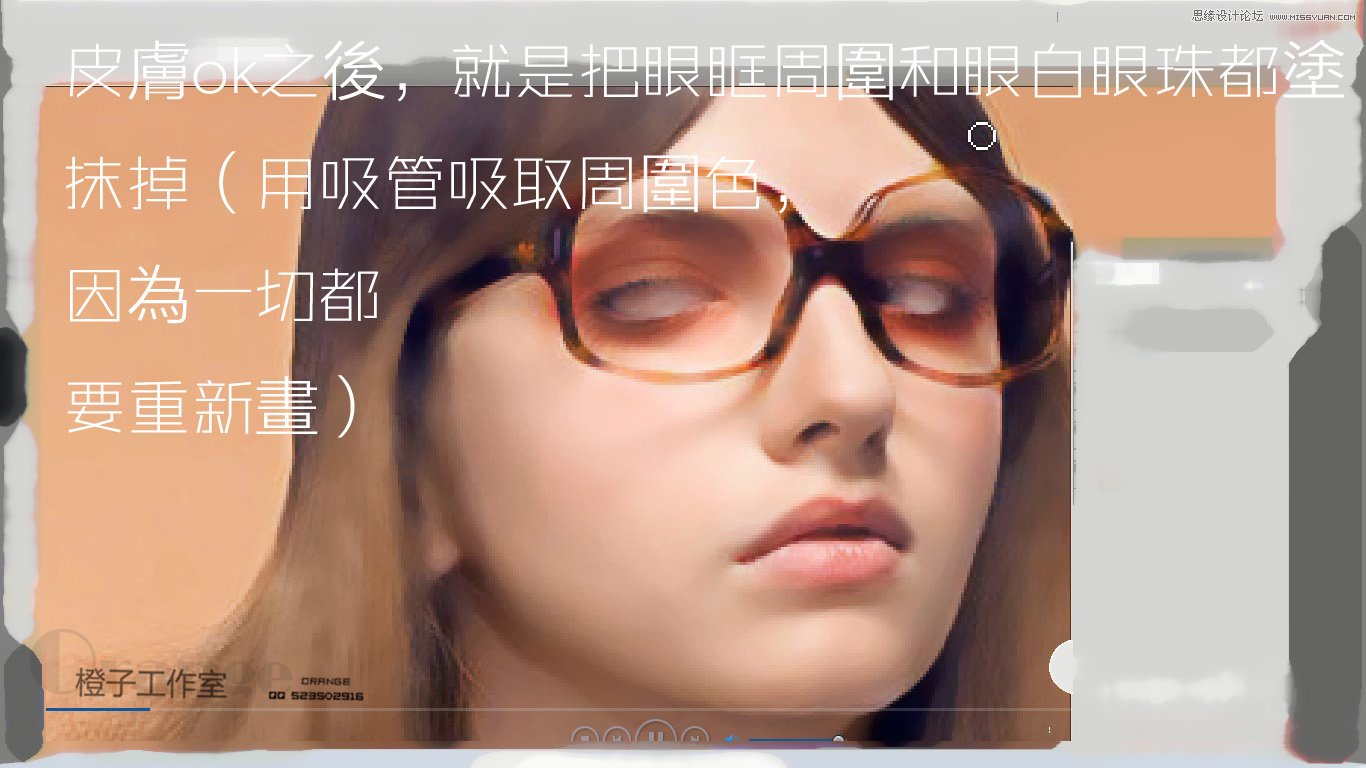
顺道把头发也给涂了点,画下眼睑和眼线。
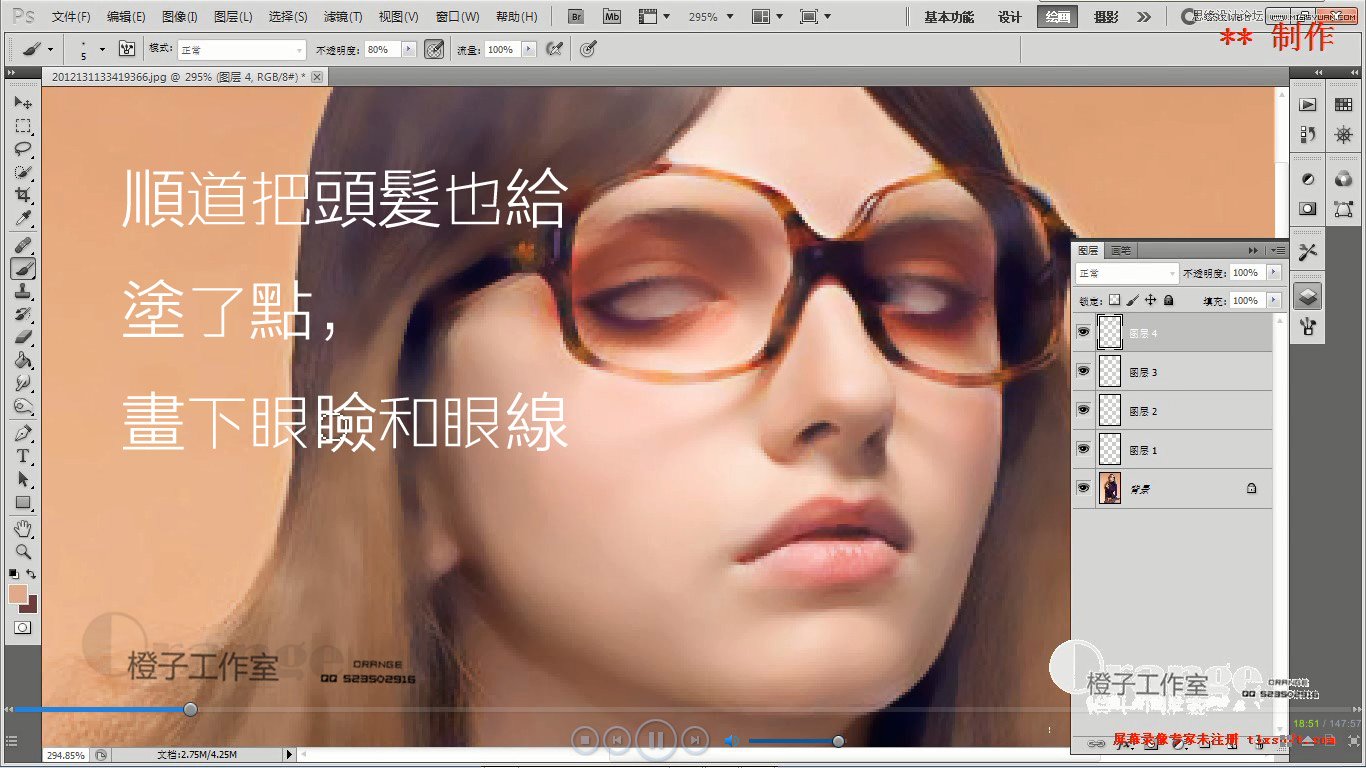
开画上眼睑,因为有收光部,所以要亮,要有颜色。
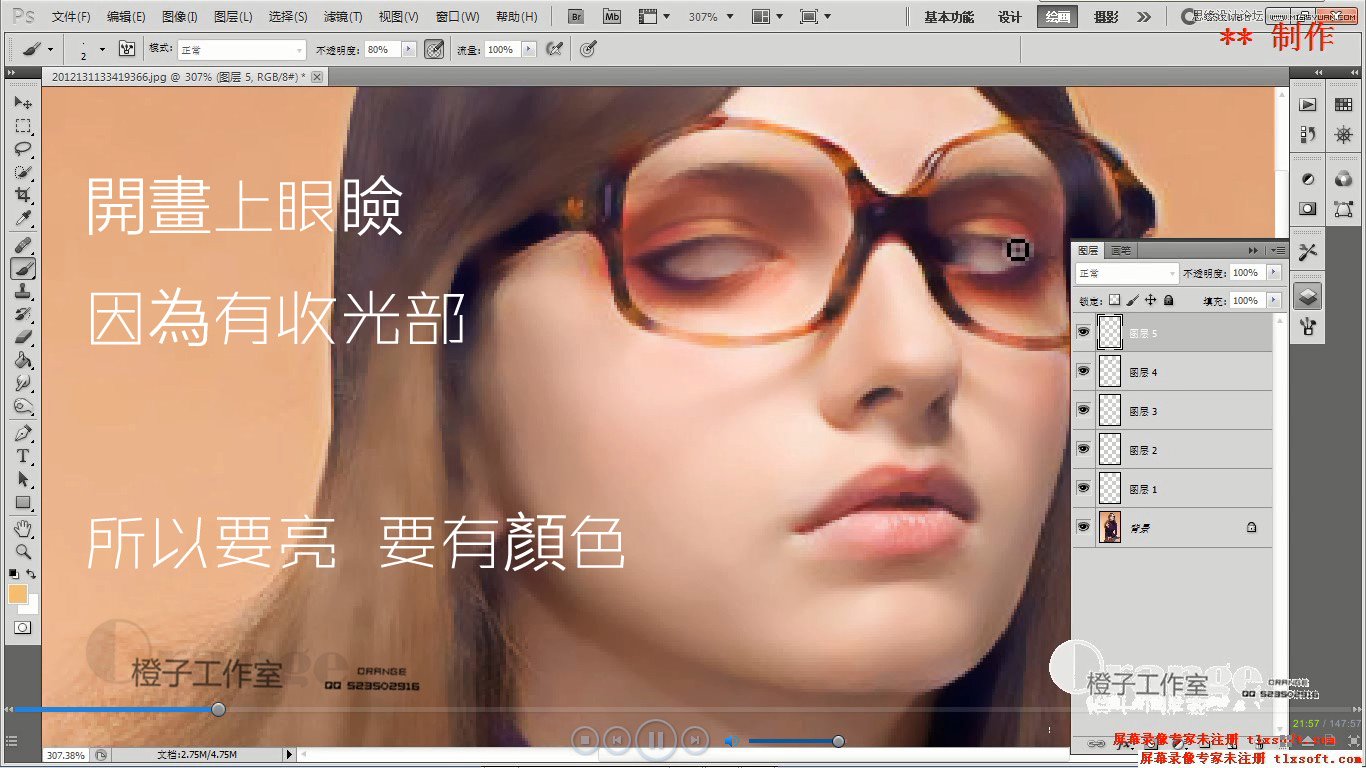
眼睑的高光,还有下眼睑与眼白之间的一条亮部也要画。
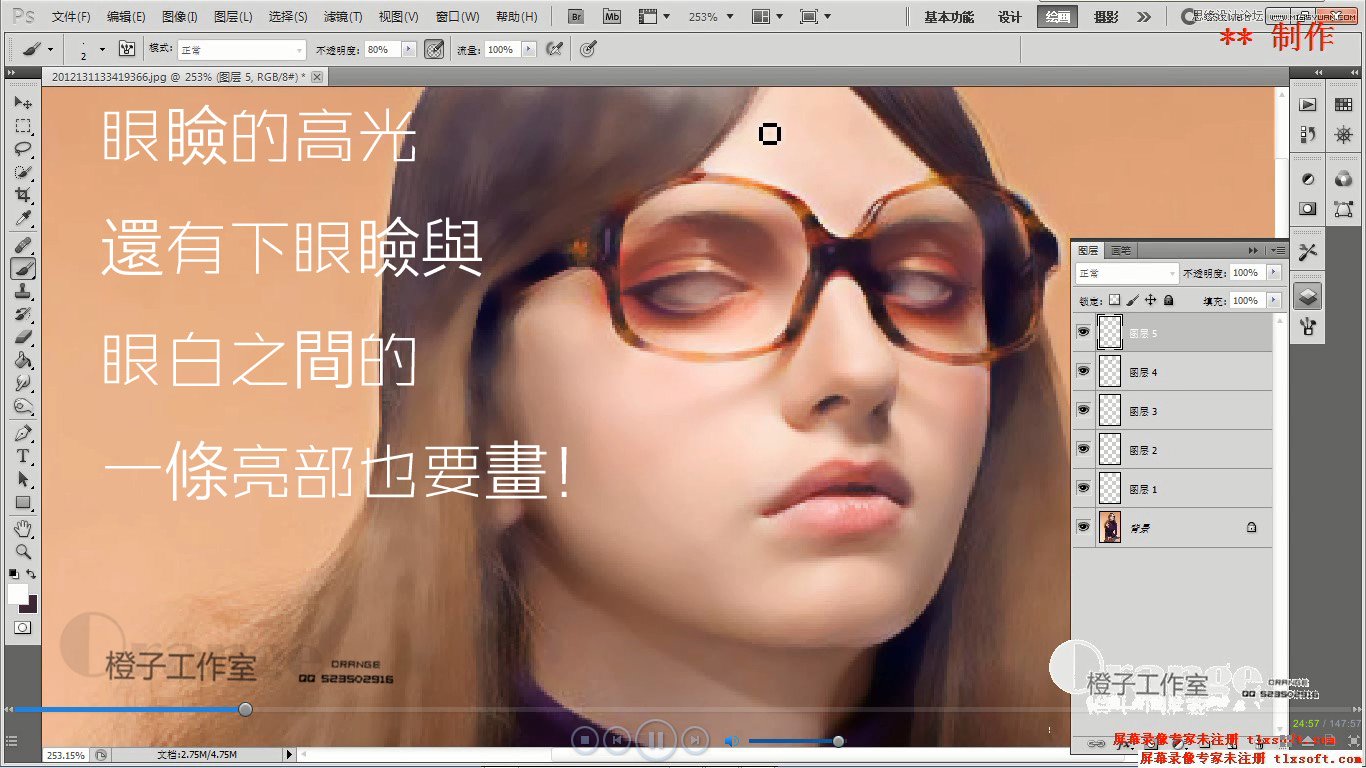
画亮颧骨,脸颊的暗面柔和一点,鼻子的阴影。
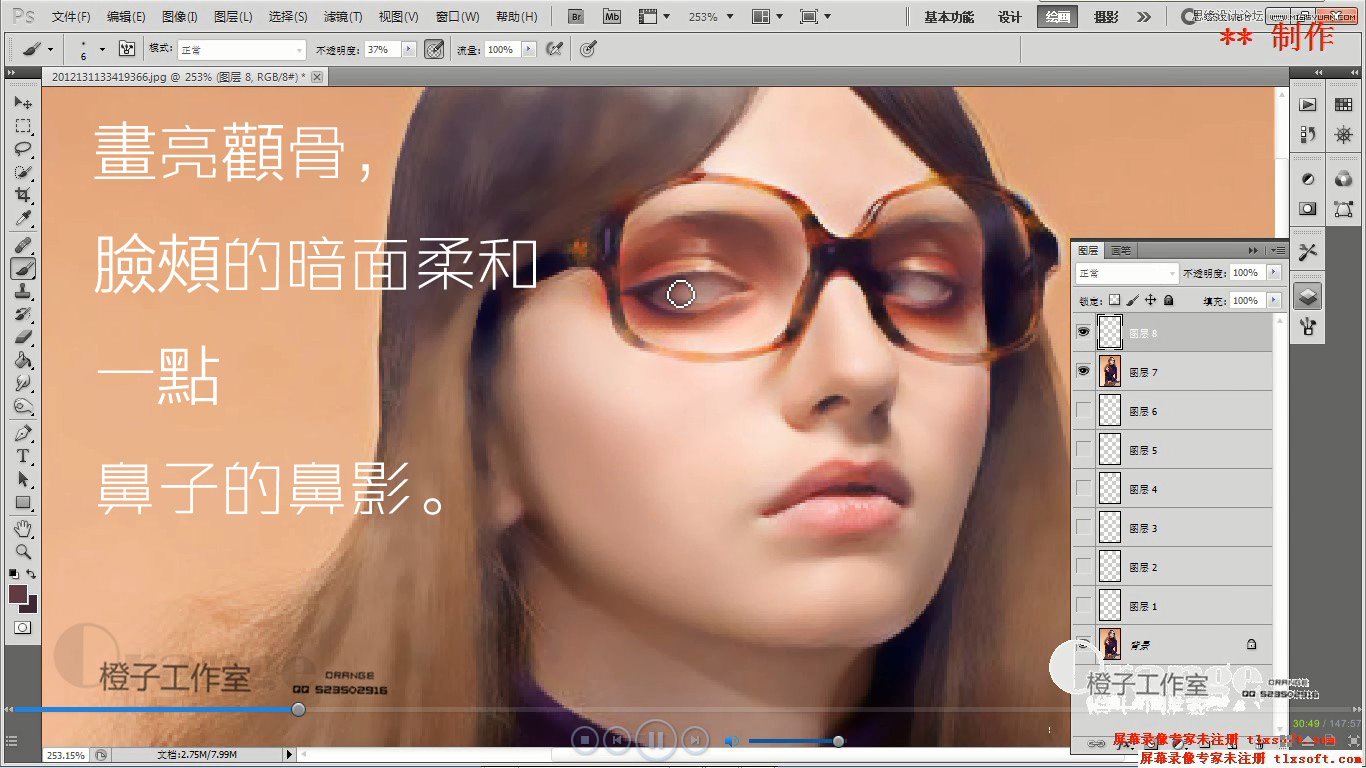
接下来开始画眼珠以及上眼睑投射在眼珠上的摄影
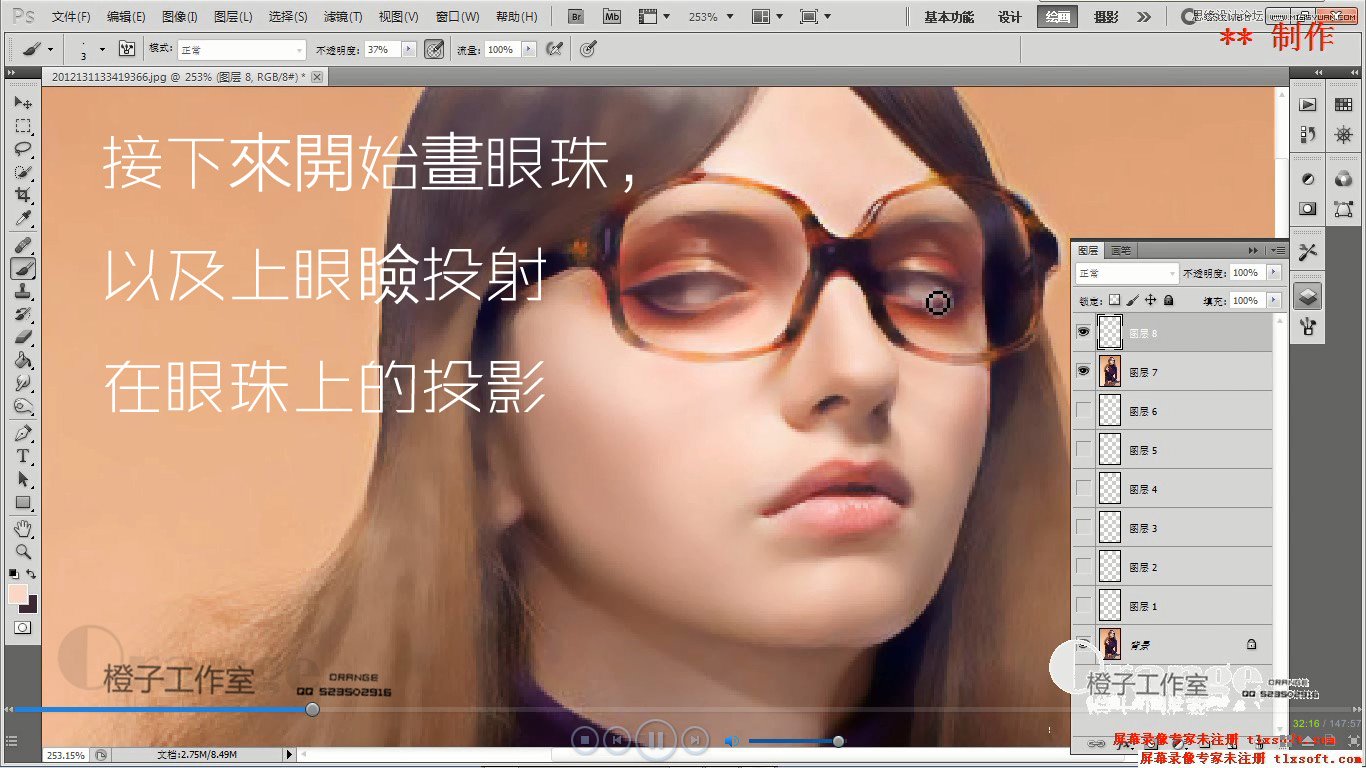
细眼珠以及光线
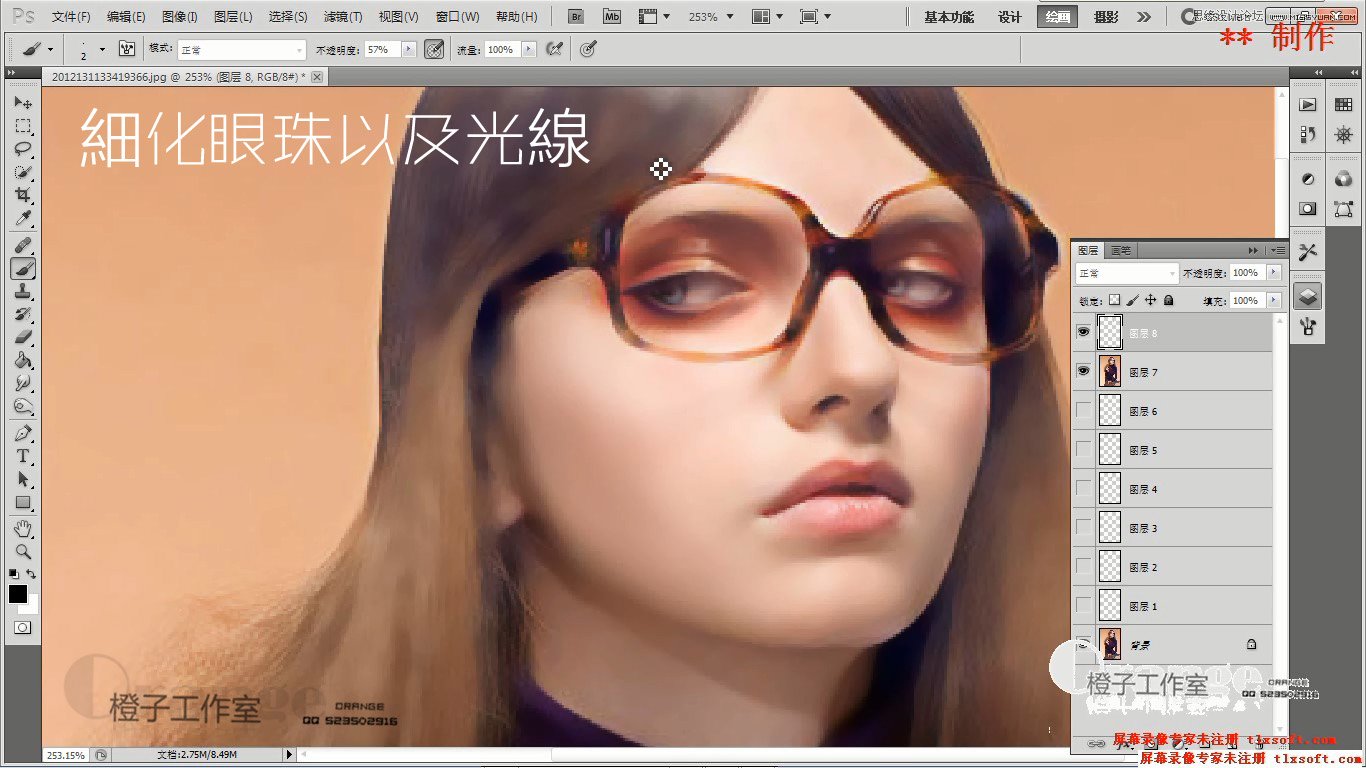
改变脸型和五官的形状。。。直到满意(其实磨皮之前就能做这一步)
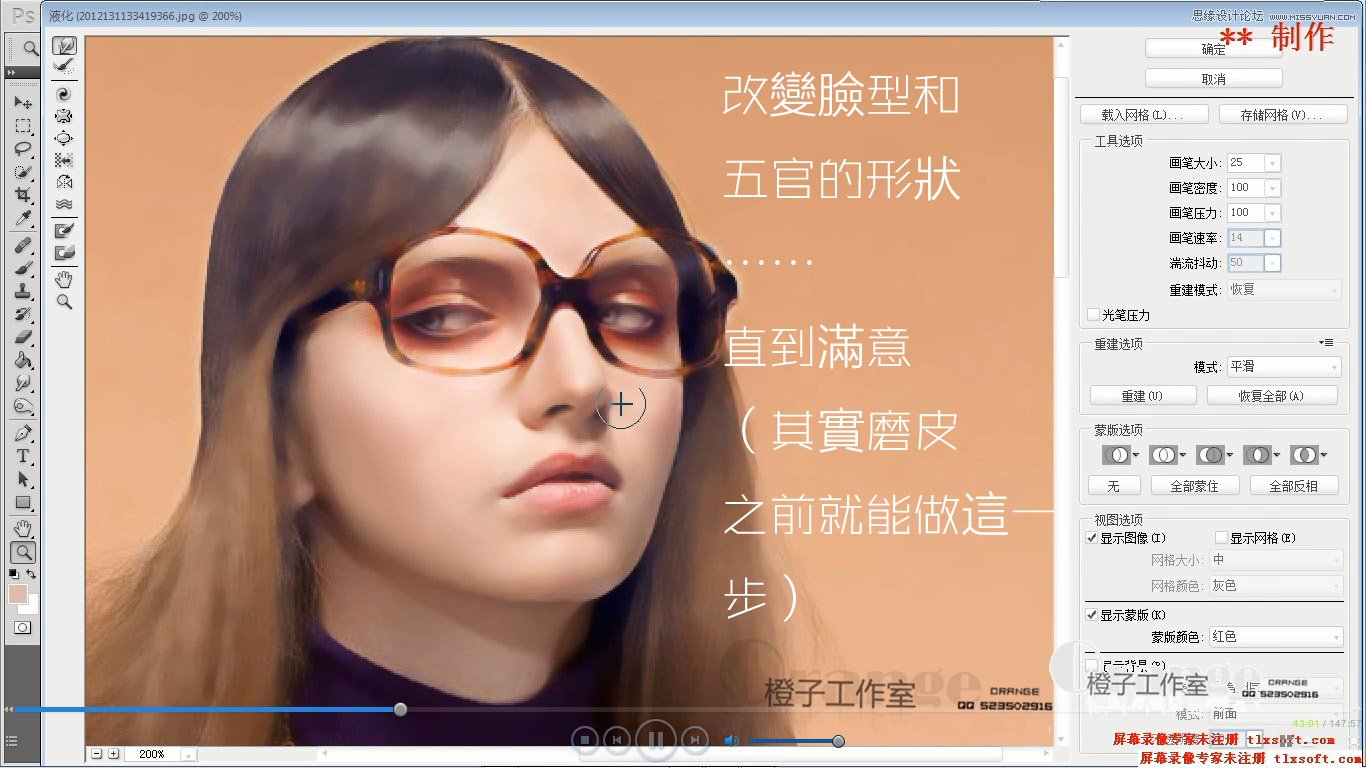
画睫毛,可以用眼睑的深色铺,可以做阴影或者说深色睫毛,然后吸取眼睑位置的亮色画睫毛,这样出的睫毛不会死板。
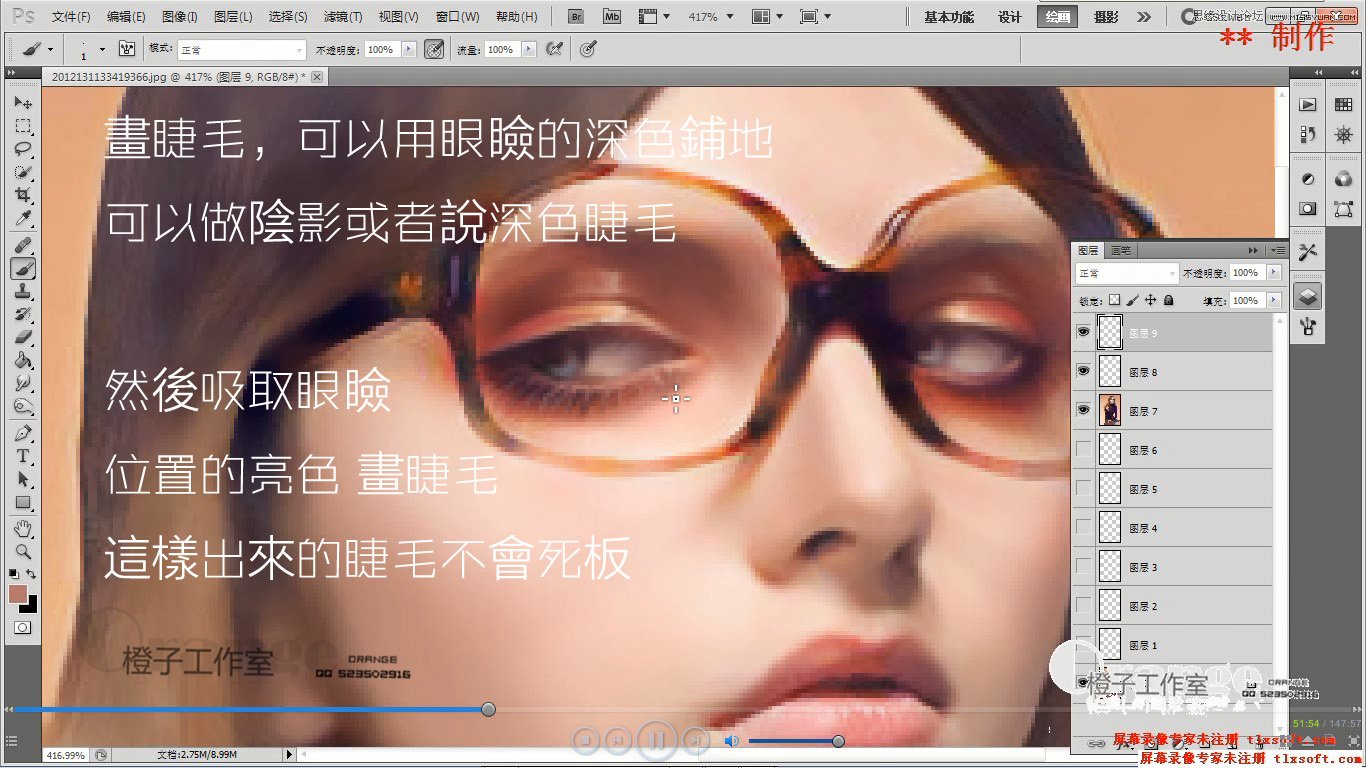
两边下睫毛都OK了,顺便加亮了眼睑。
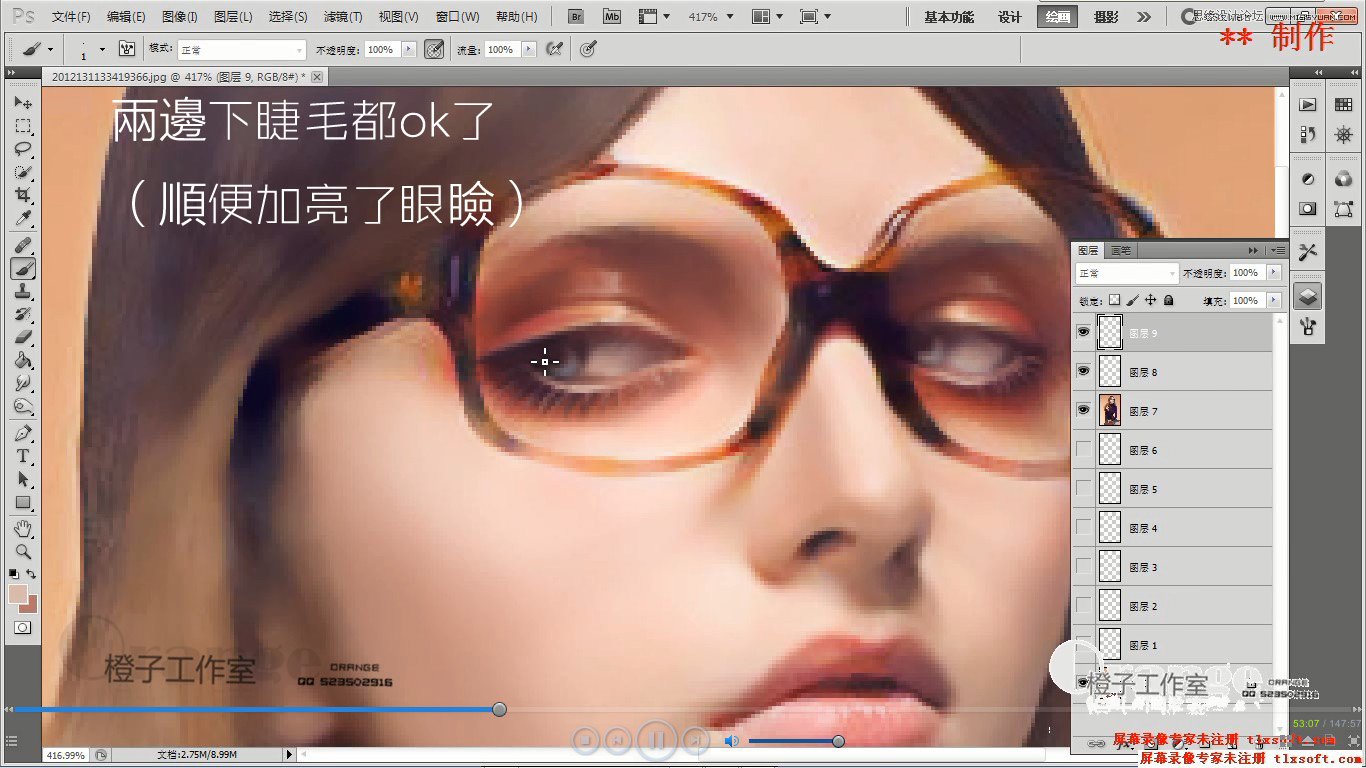
加深双眼皮那根线,双眼皮线下面可以画亮点。
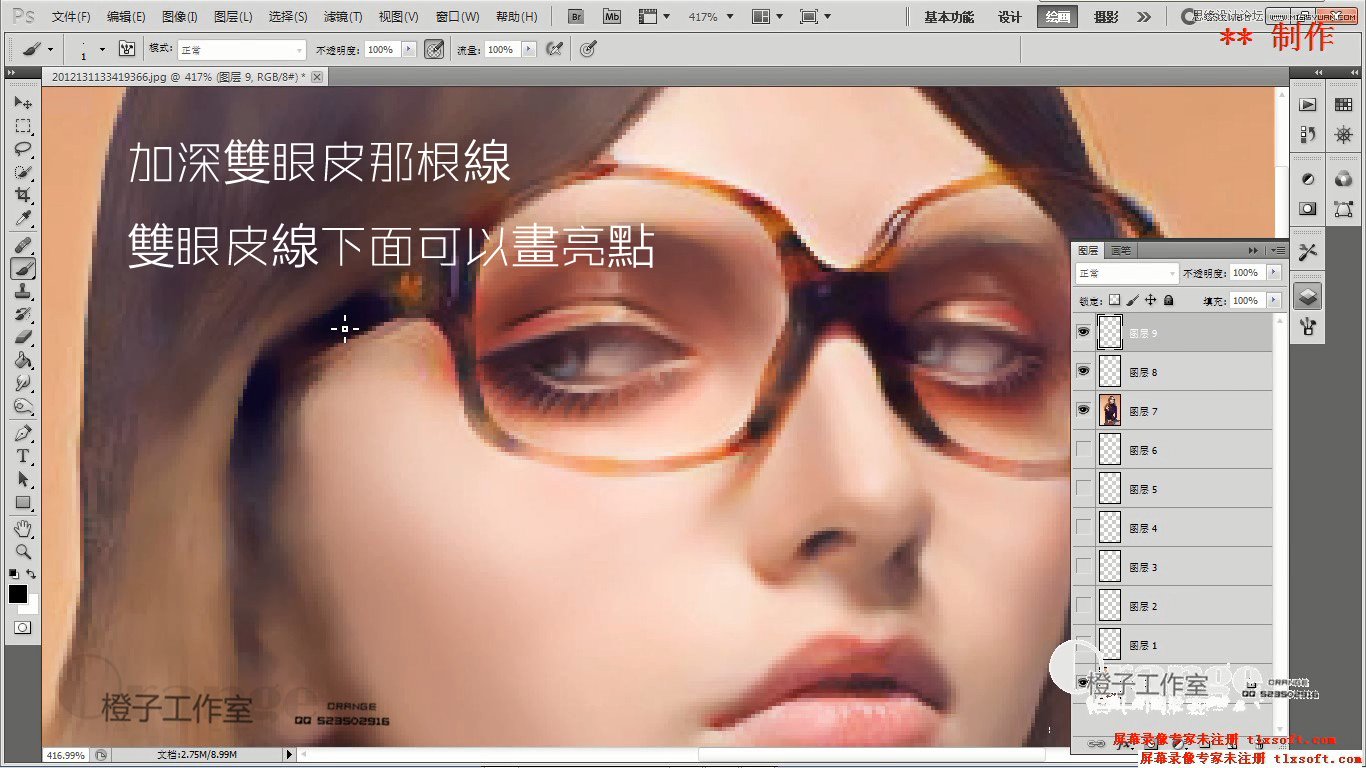
上睫毛以及眼珠高光完成效果。嘴唇先用肌肤颜色铺一层,然后不停的换颜色,一点一点往深色那一边过渡,
总之看起来就要是水水嫩嫩的就行。
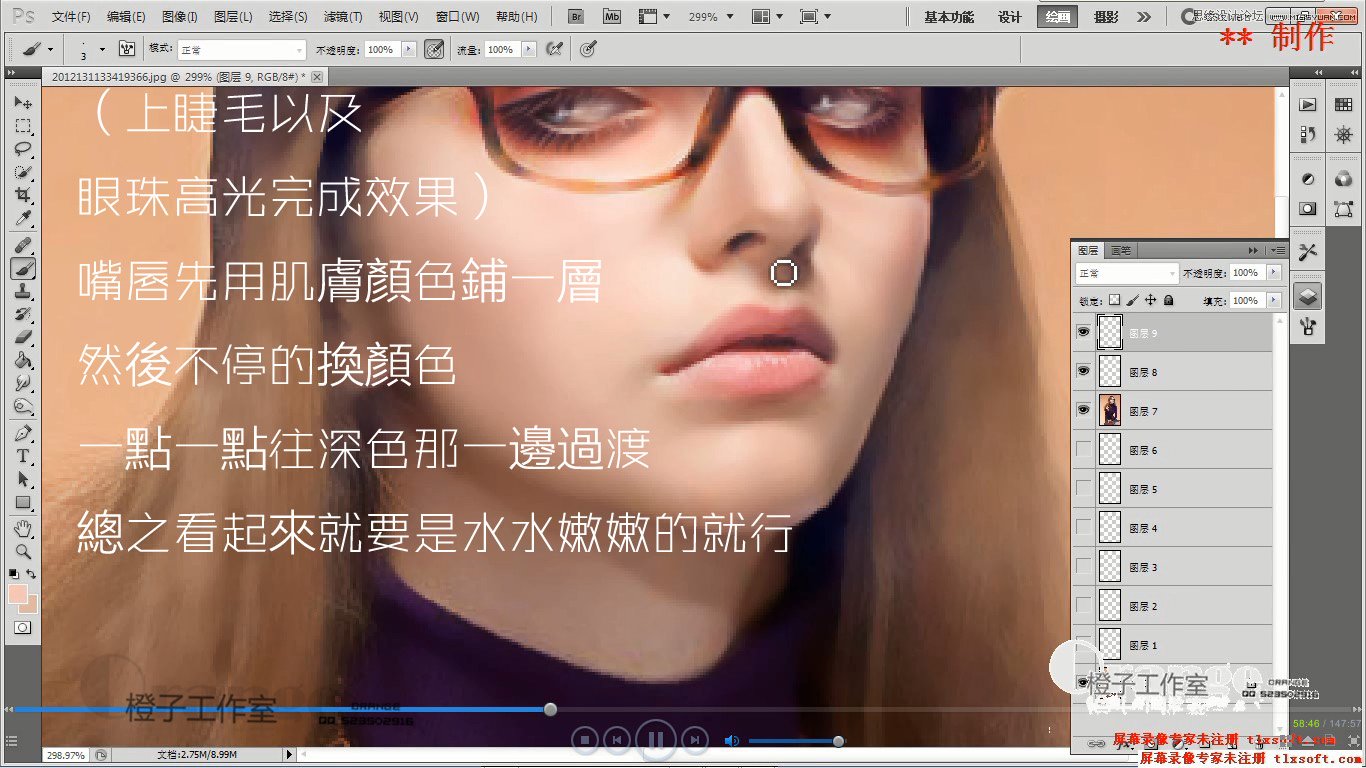
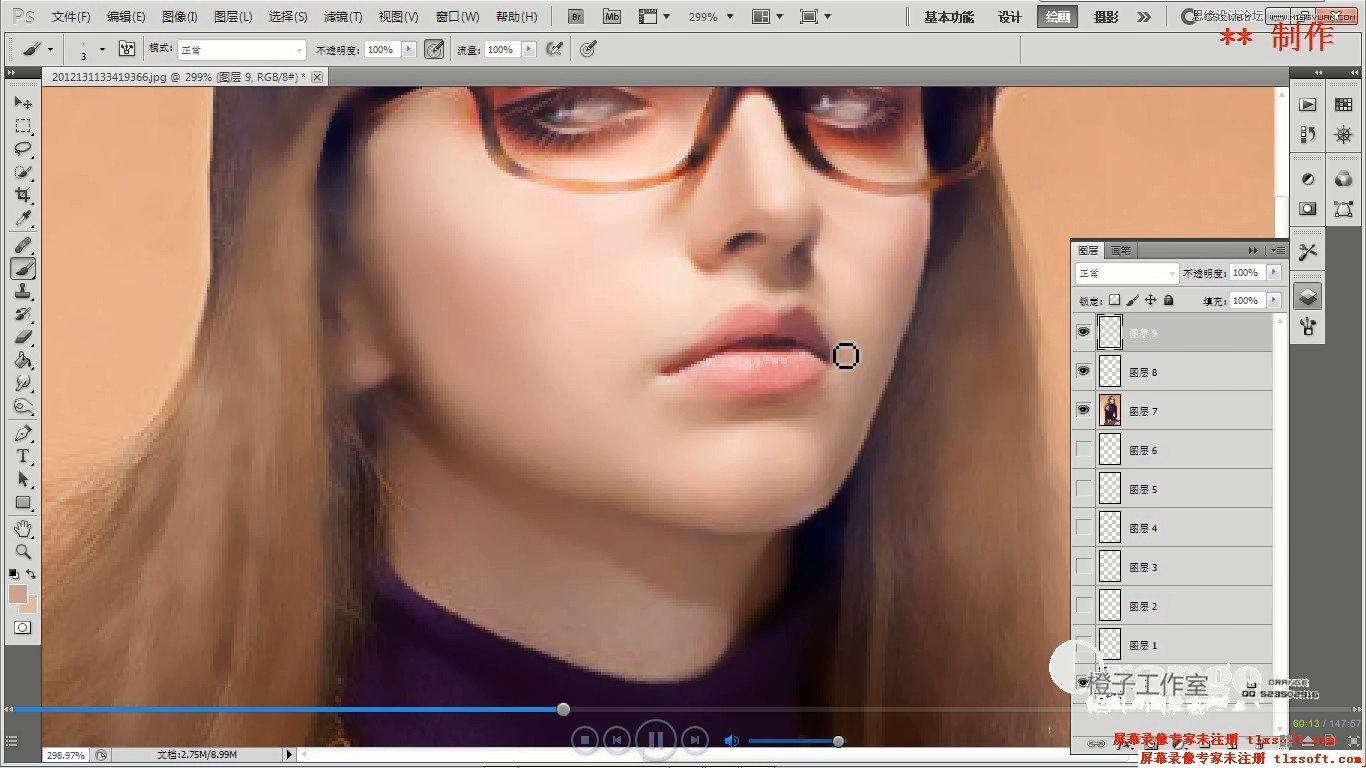
铺点中间色,我这里是水红色,不是很好看,后期可以用叠色来换一下颜色。

高光,人中都要完成,还有上唇最底下的反光,可用亮紫色。
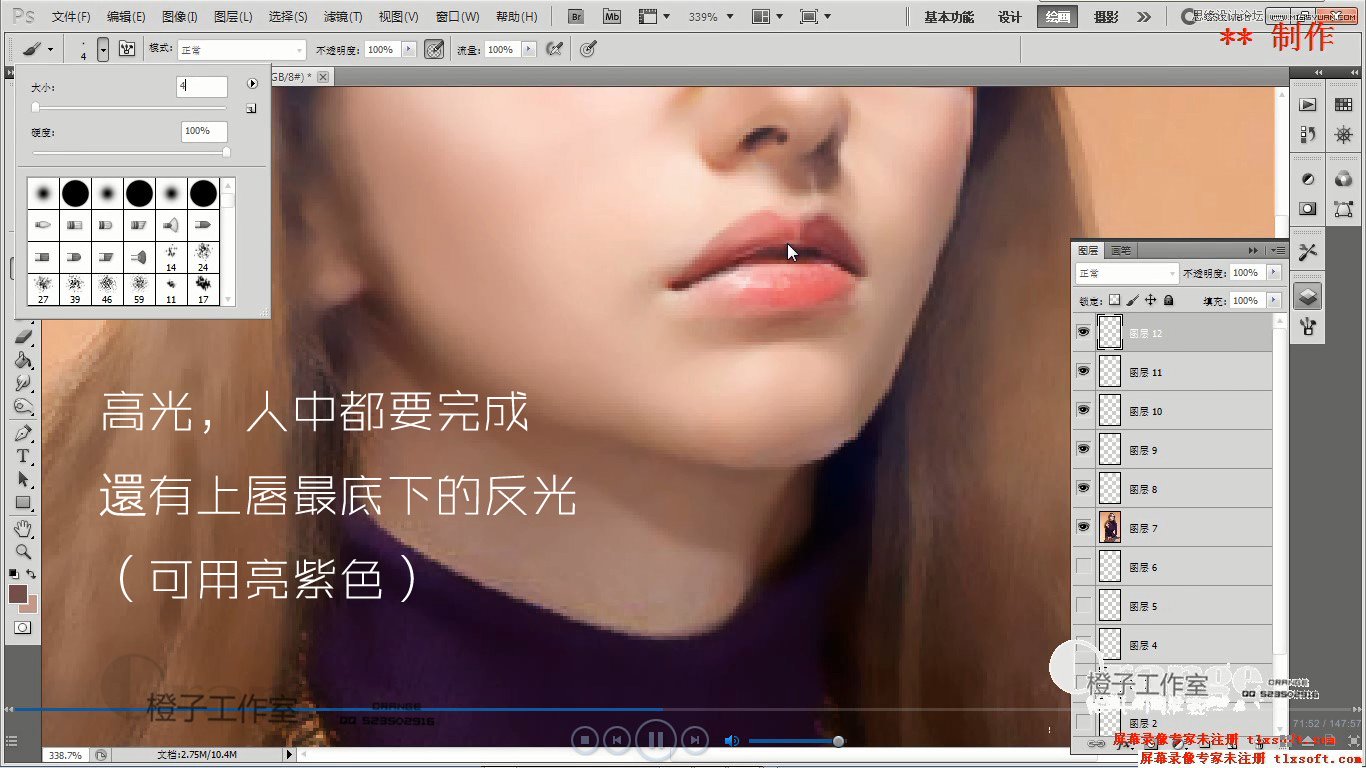
嘴部完成图。镜框反光高光一定要多。
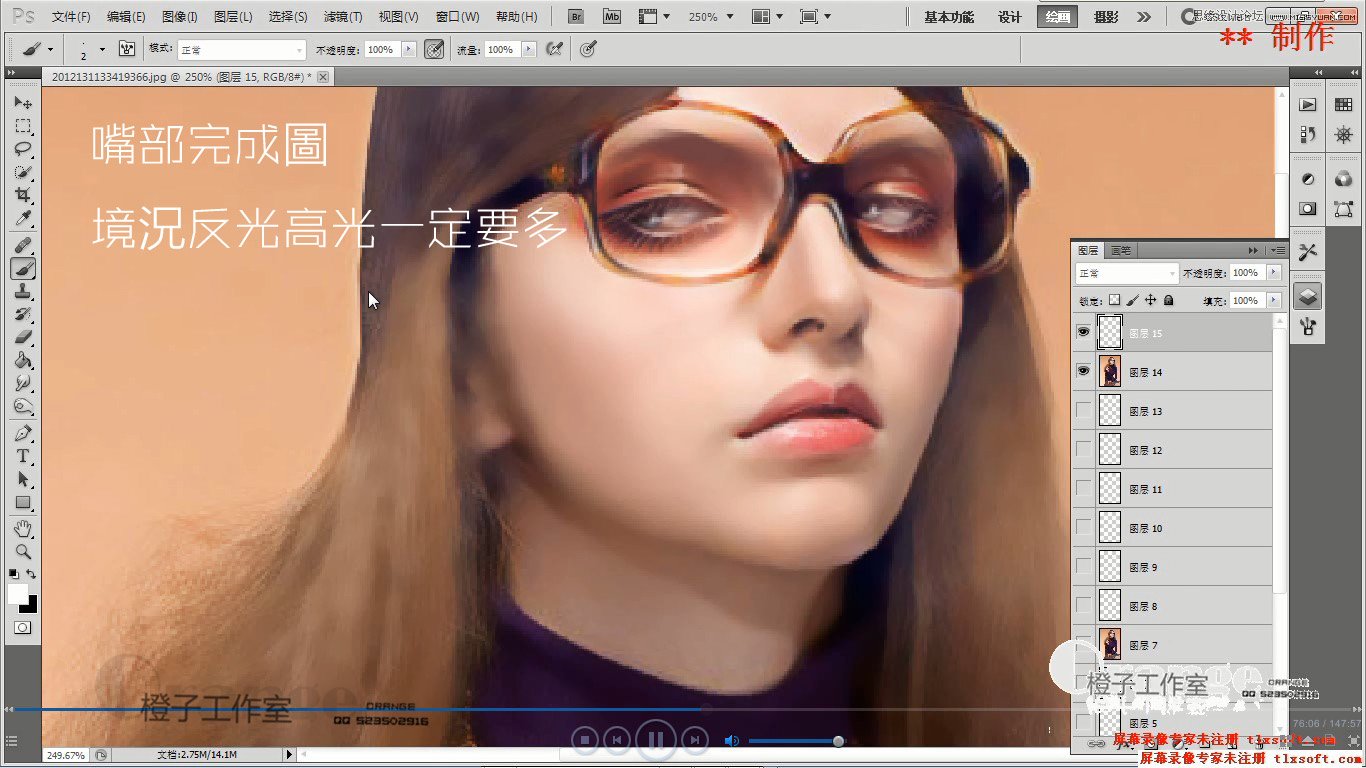
镜框画好了,再次强调,高光反光要多。这一步我在她上下眼睑都加了一种反光色,就是那层紫色,鼻底也加了一层紫色。
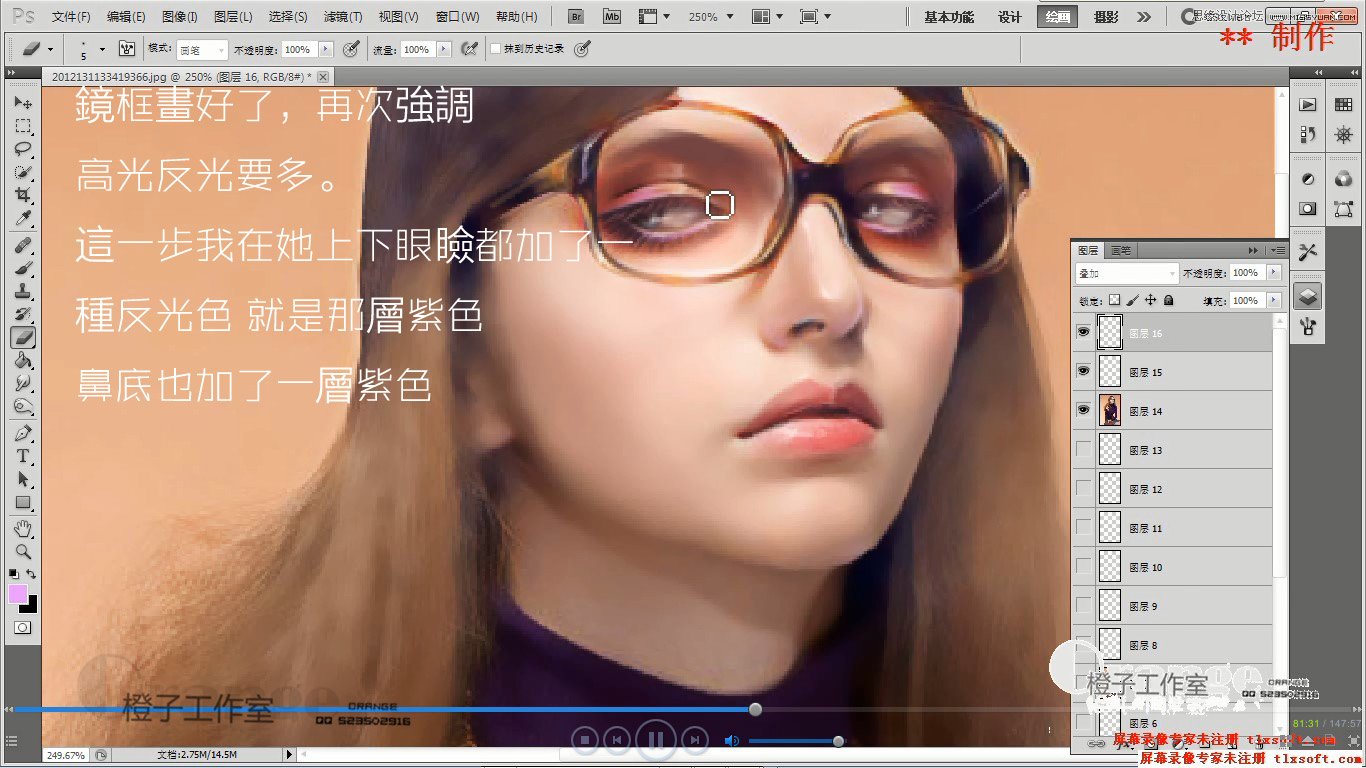
我在脸部肌肉轮廓附近加了反光(亮紫色),PS鼻子上的高光及亮部我忘了嘛时候画的了。。。
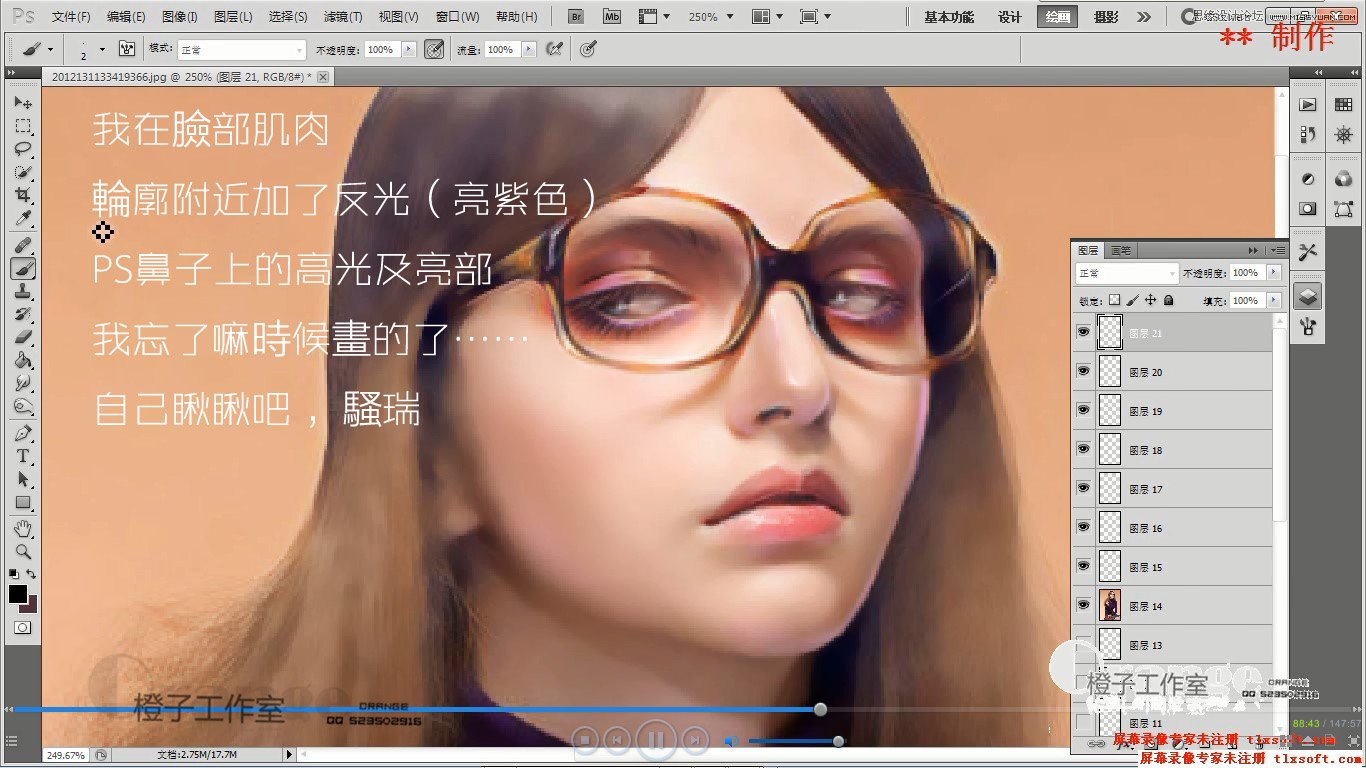
加深轮廓线与阴影,记得脖子也有反光。
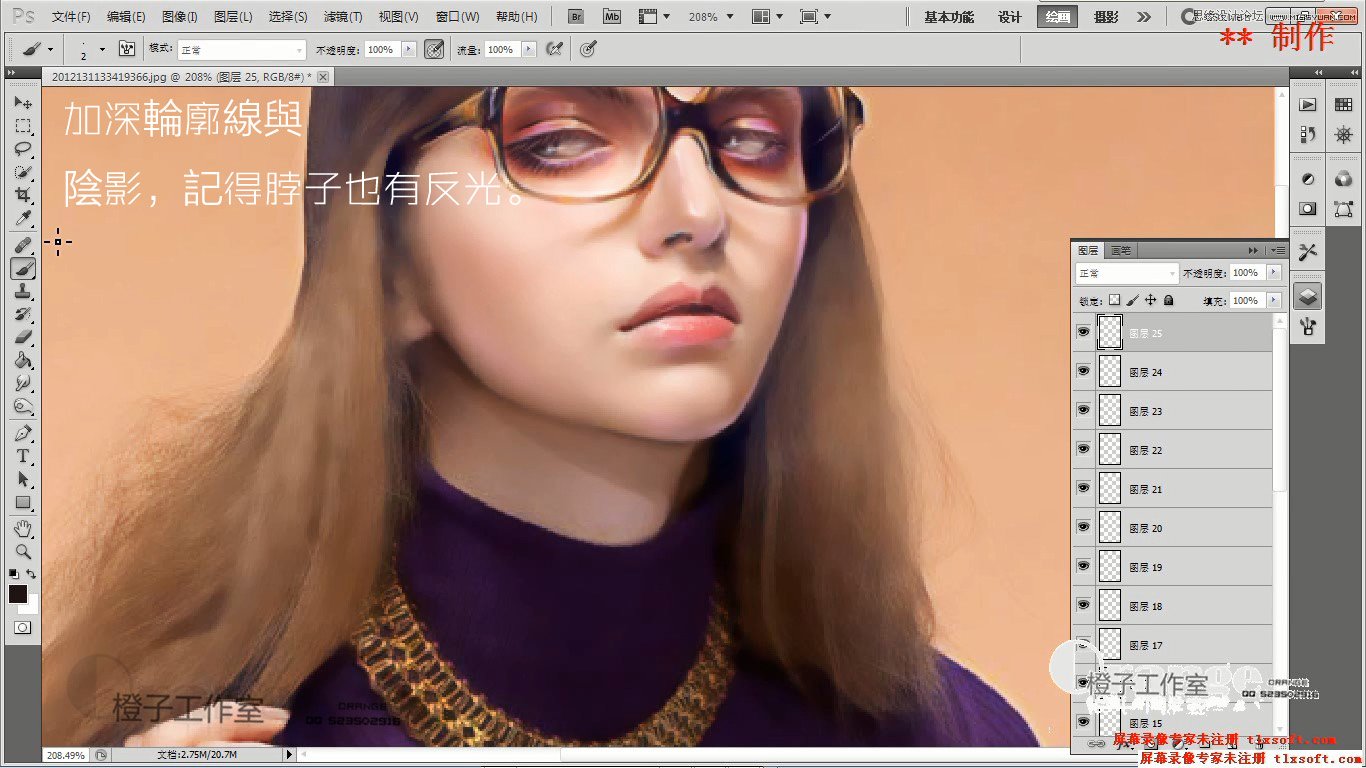
把多余的头发用周围的背景色盖住,然后用比中间色稍亮点点的色,把高光部位画一下,为高光做过渡。
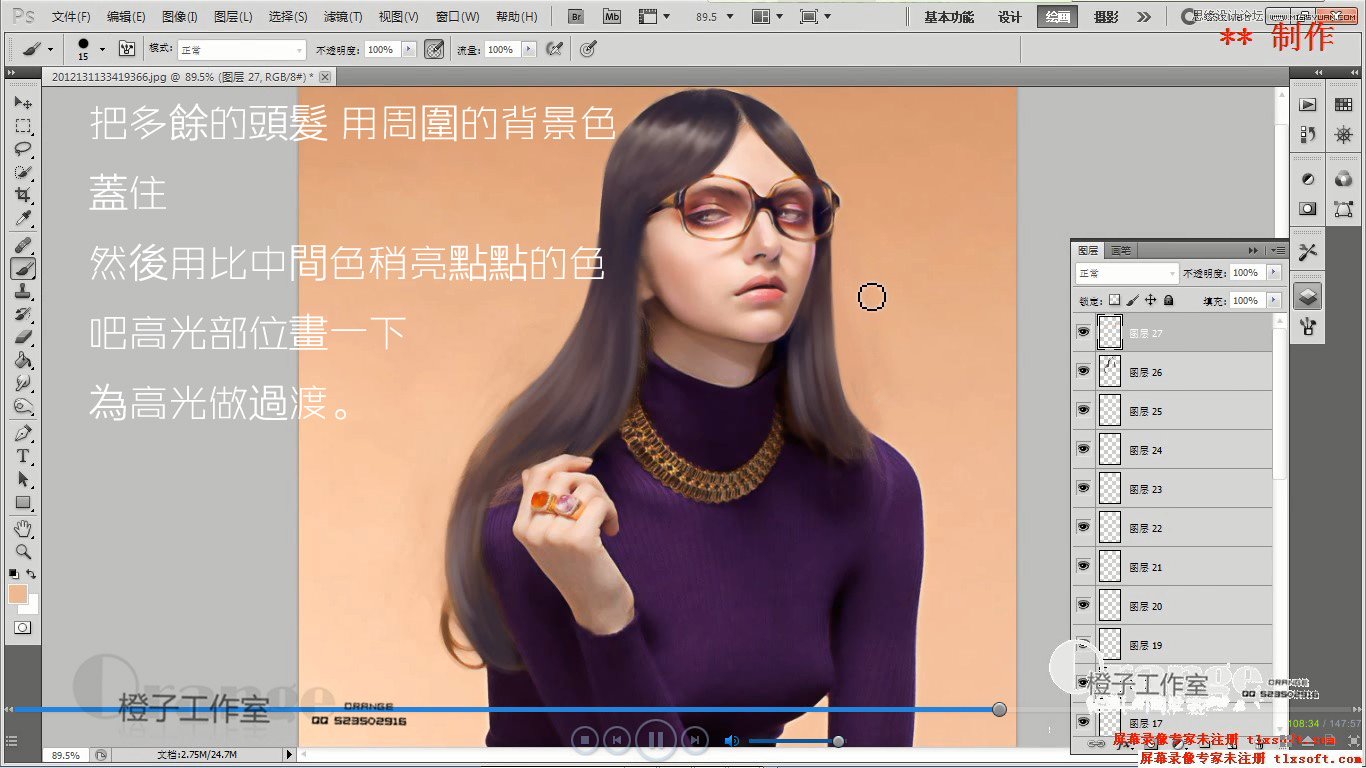
头顶高光。用更浅一点的颜色,模糊的画一层,这样不规则的笔,画画不好的人,干脆在亮部画一条直的,然后涂抹工具。。。。
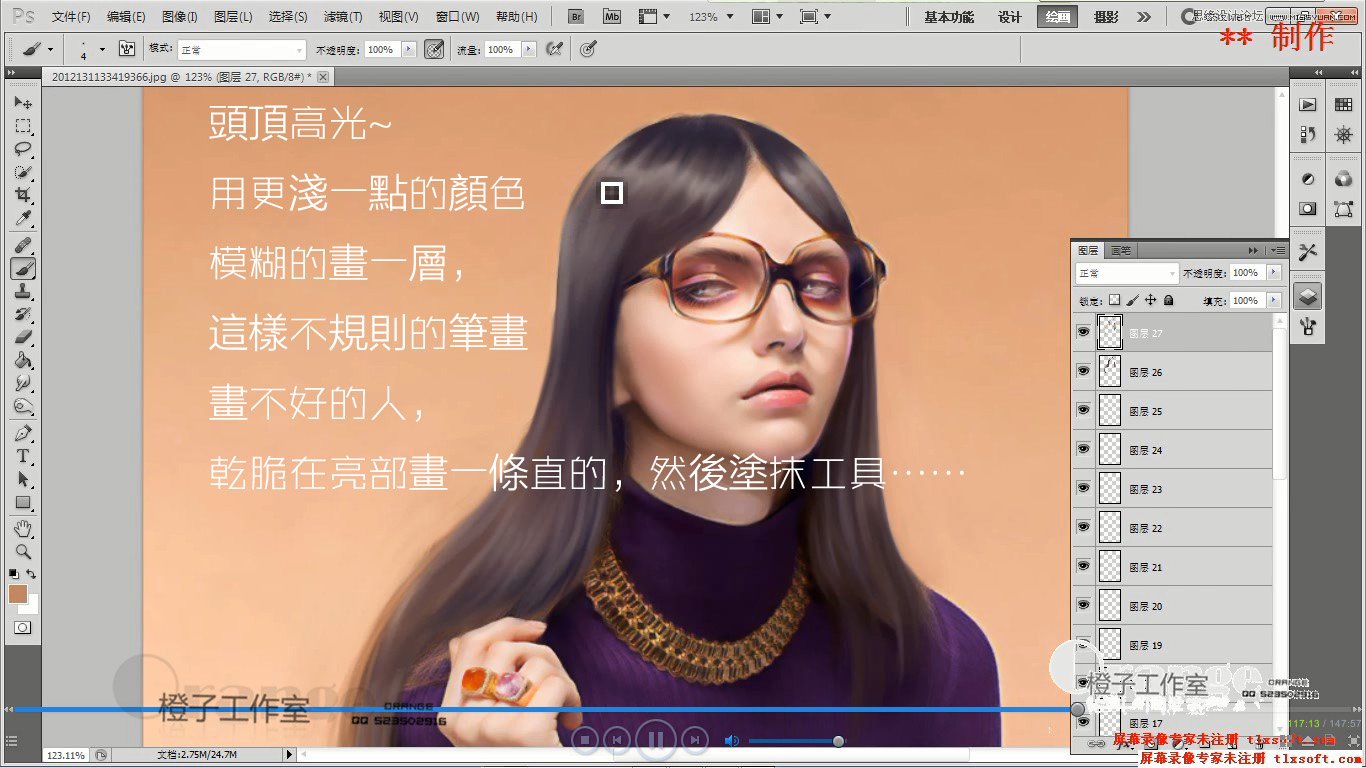
继续深入。。。
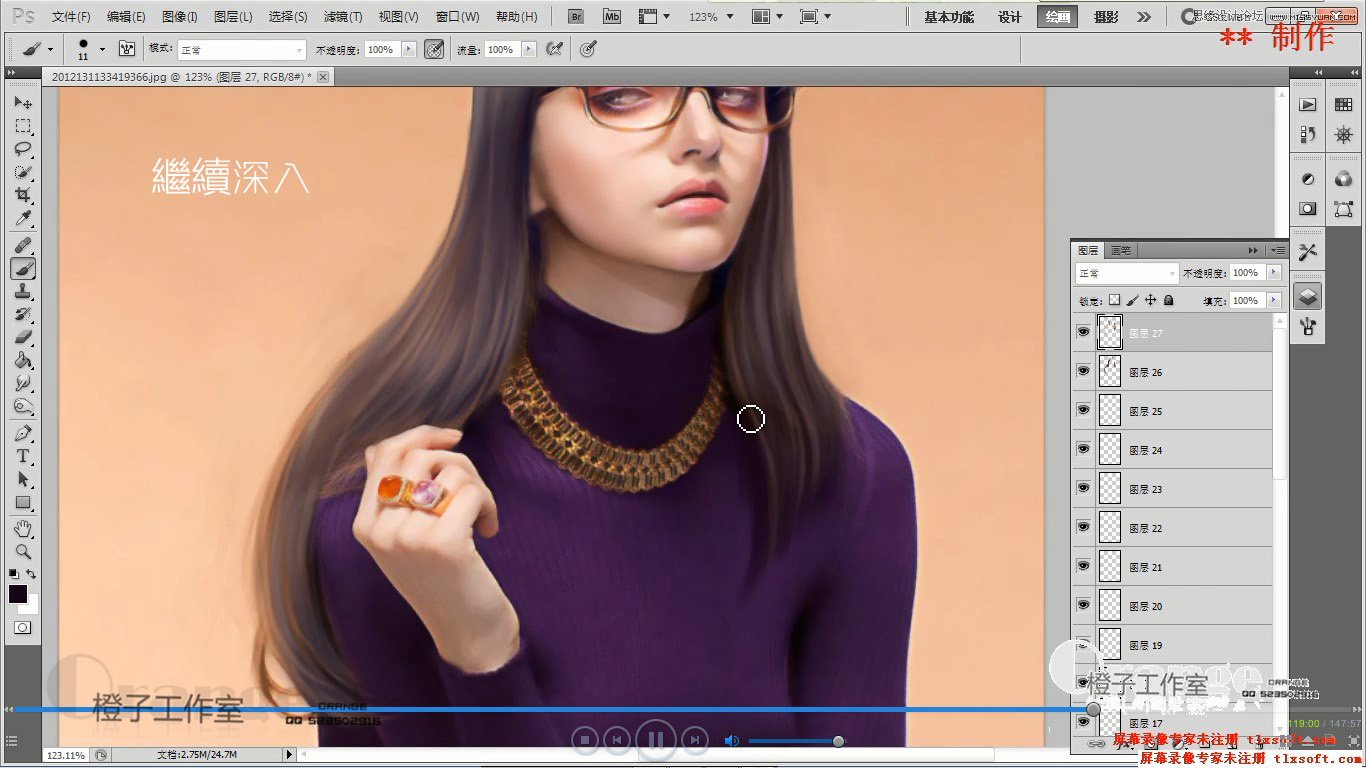
用白色,小一点的画笔,画具体的头发丝,高光部多点,暗部少一点。
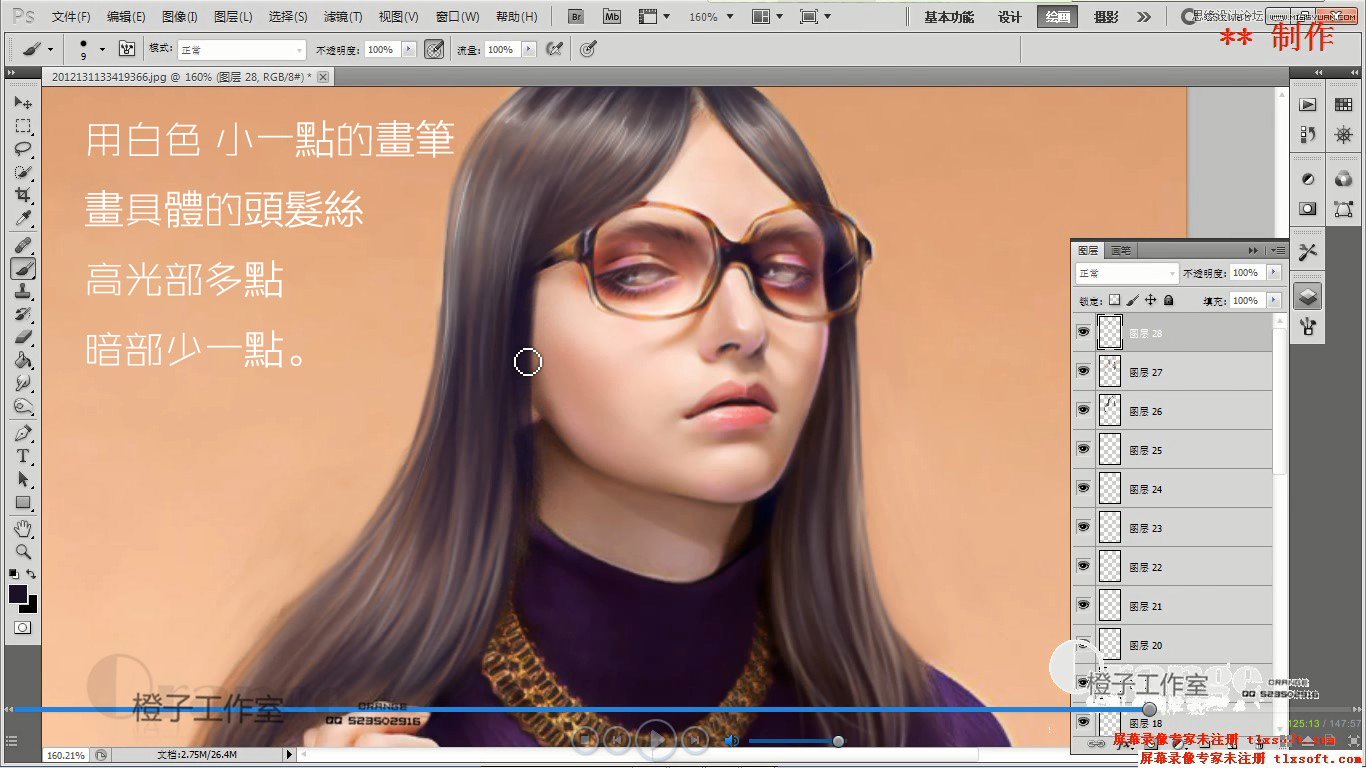
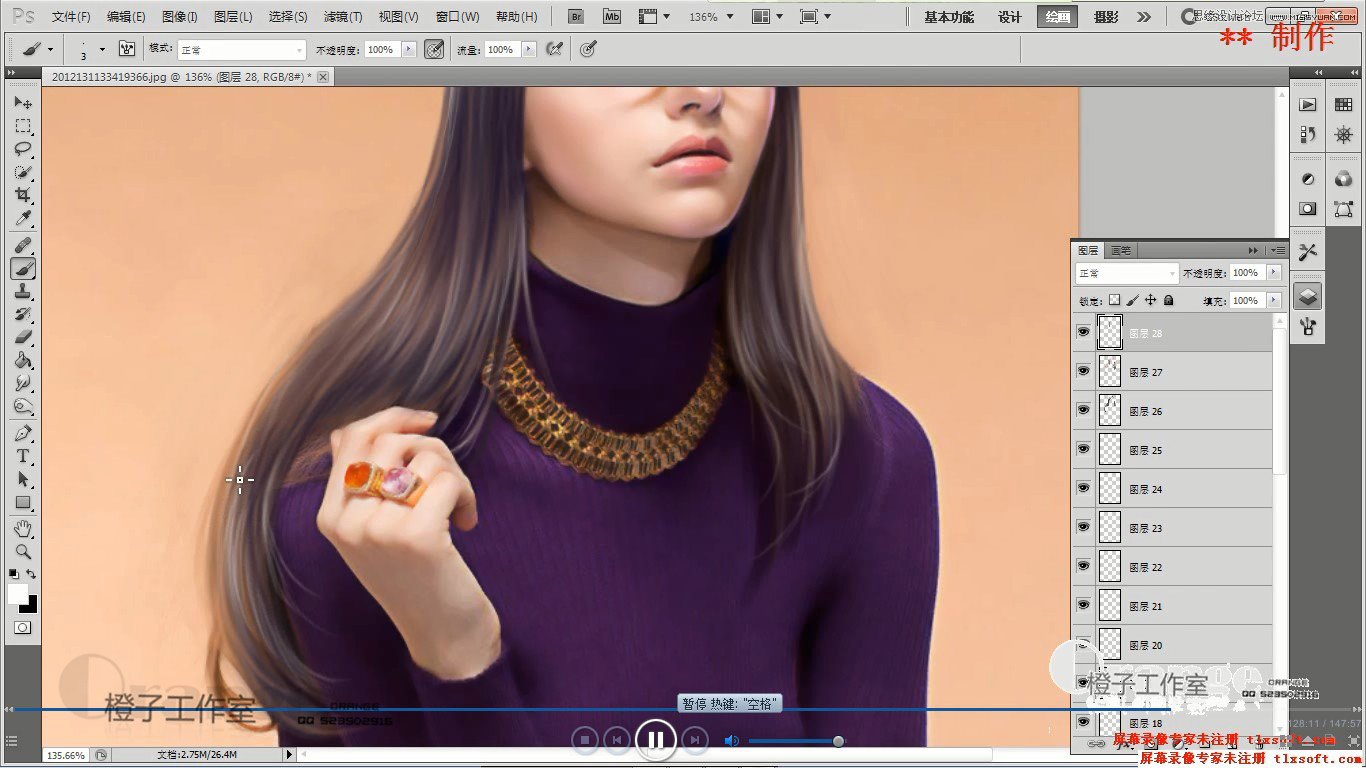
要记得还有飘出来的发丝,要记得要画背景色的发丝。
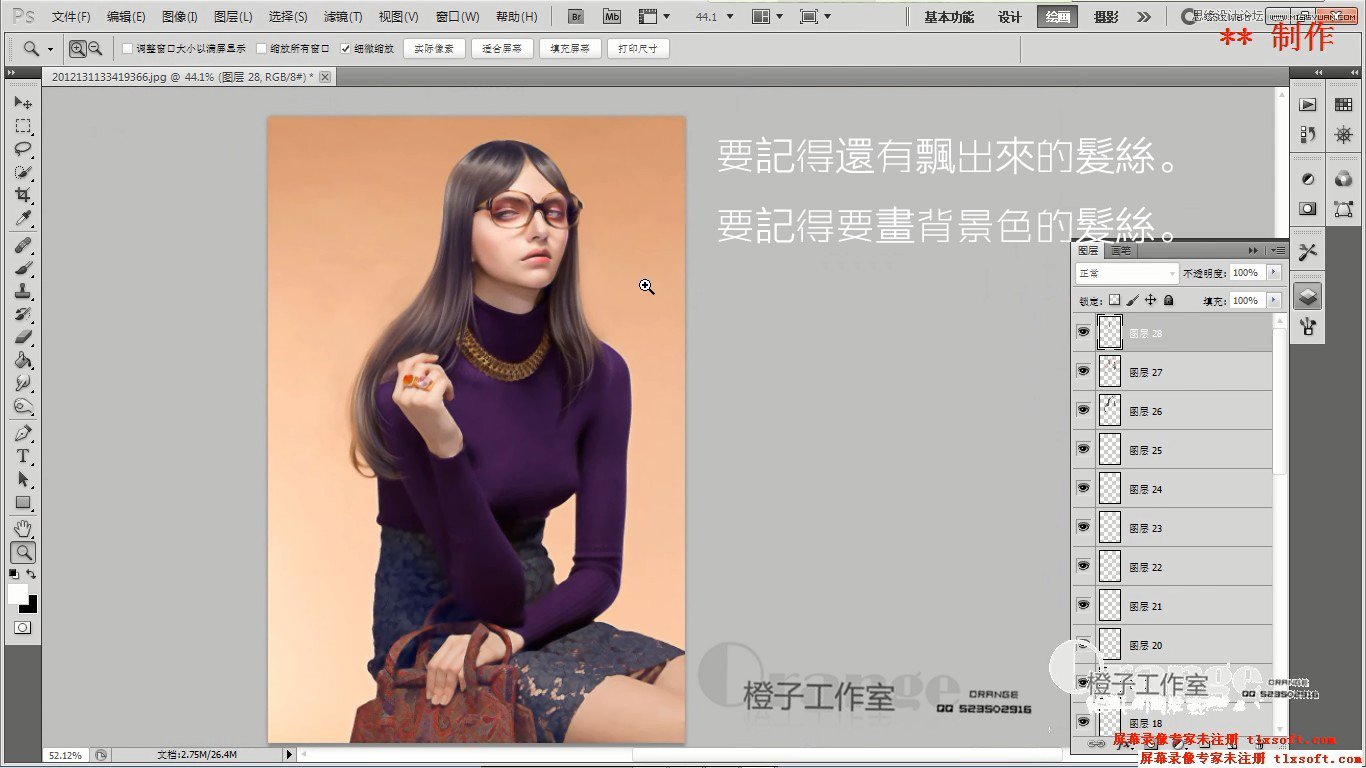
处理首饰,把首饰先中间值,模模糊糊就OK,然自已开始画。
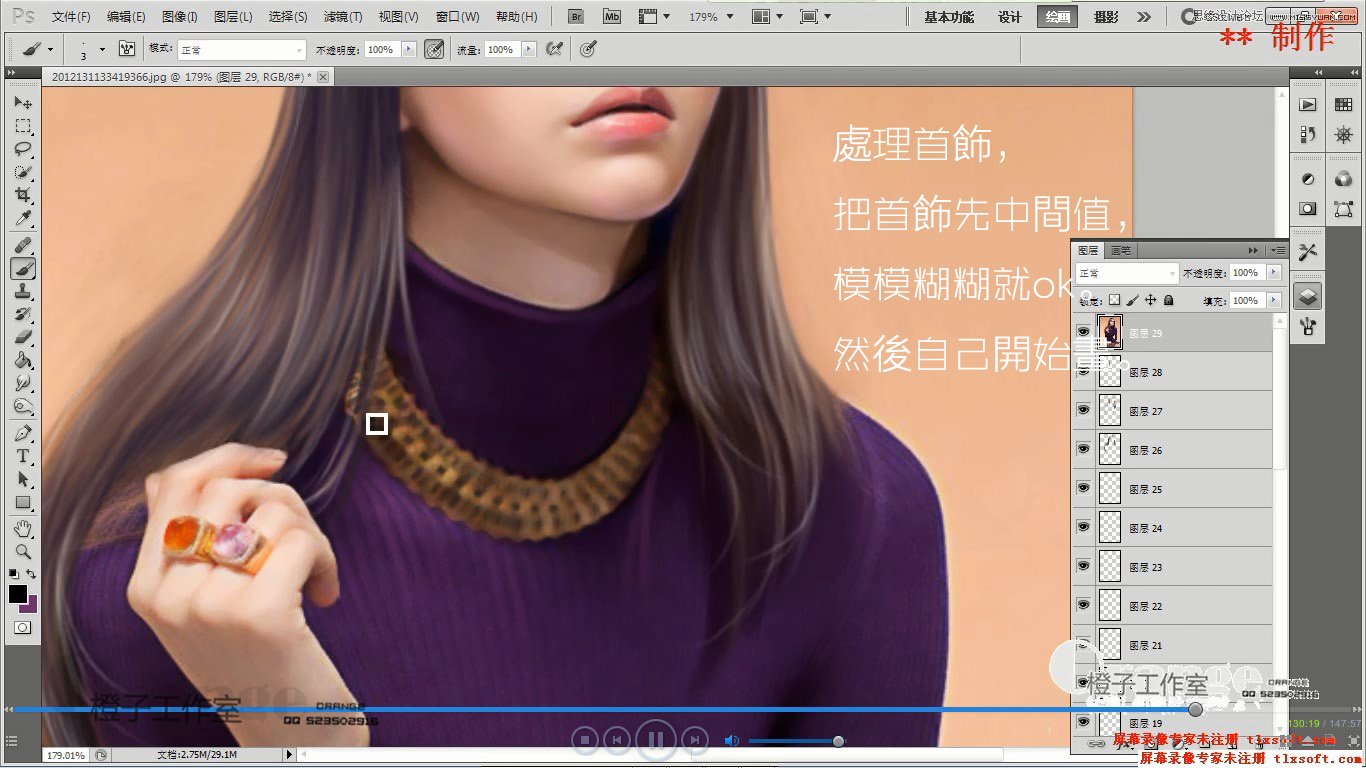
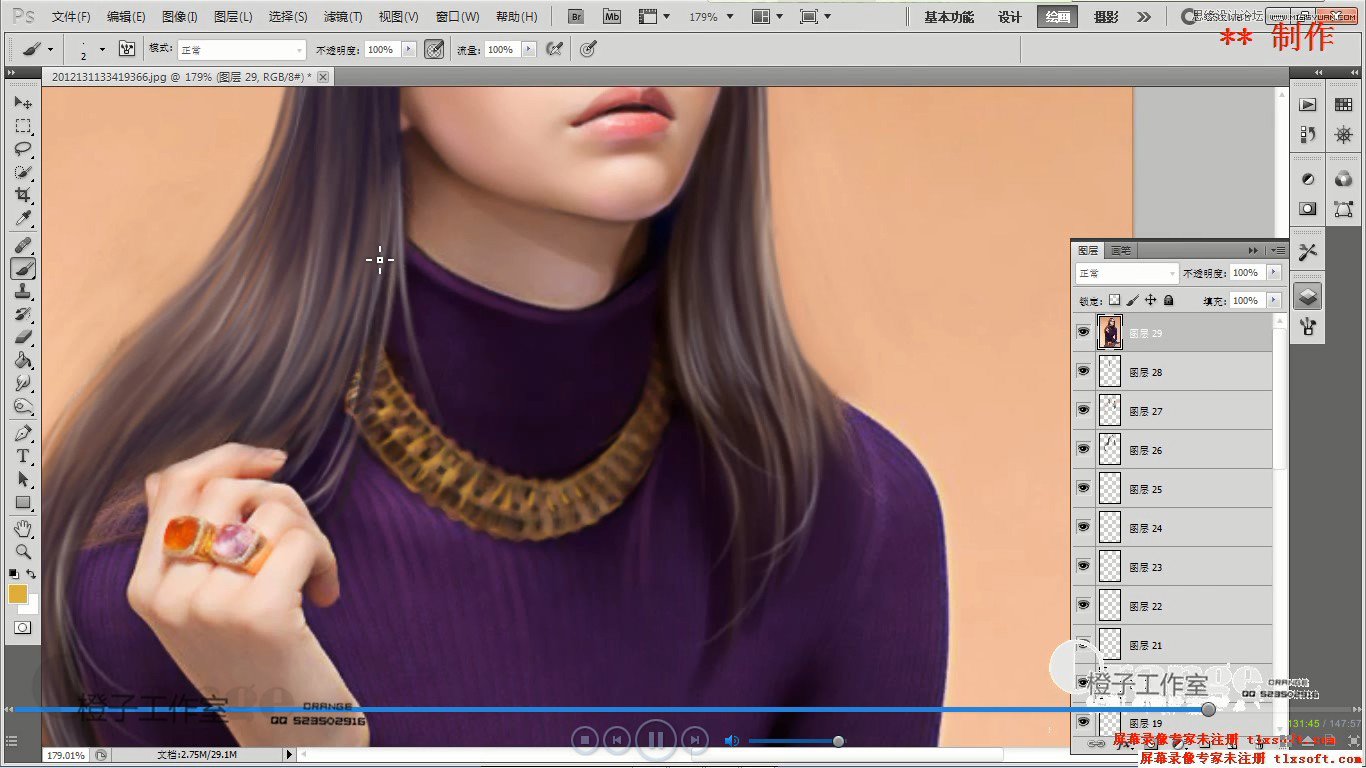
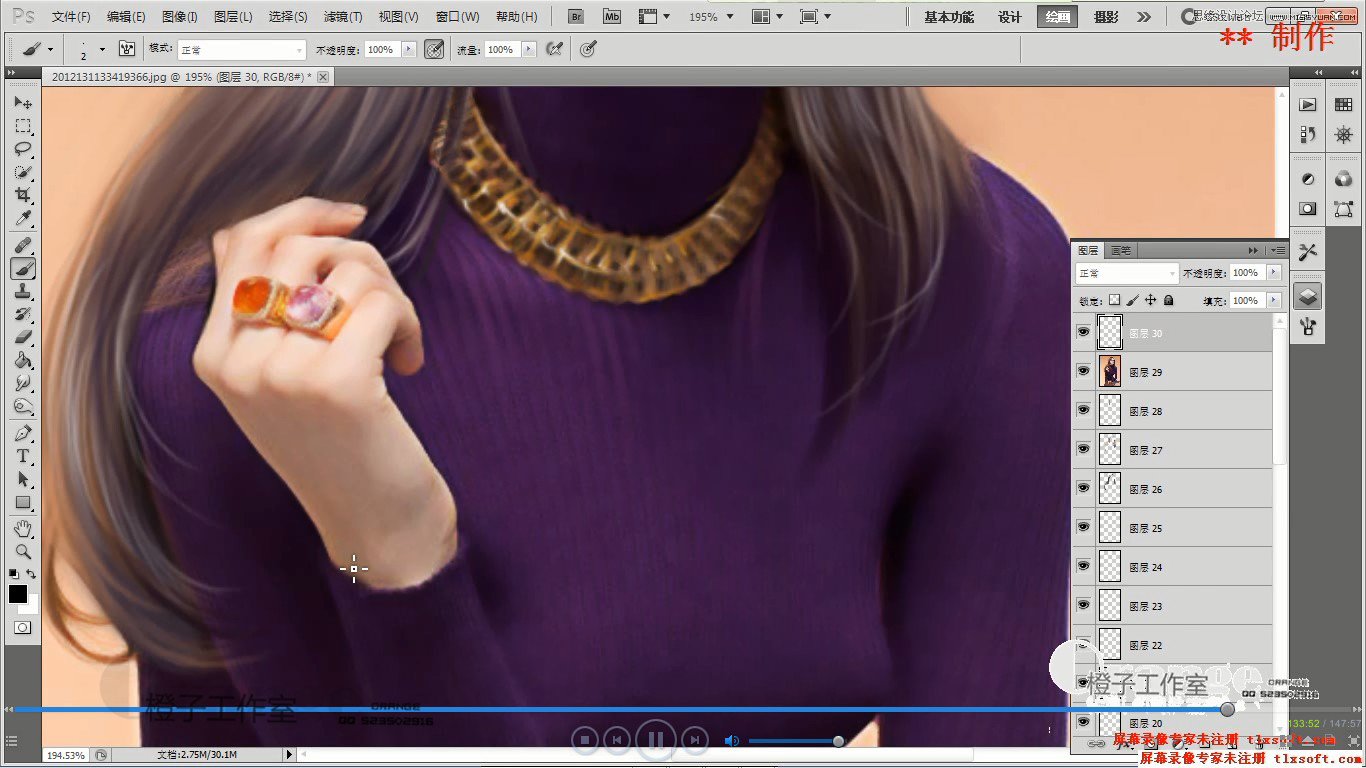
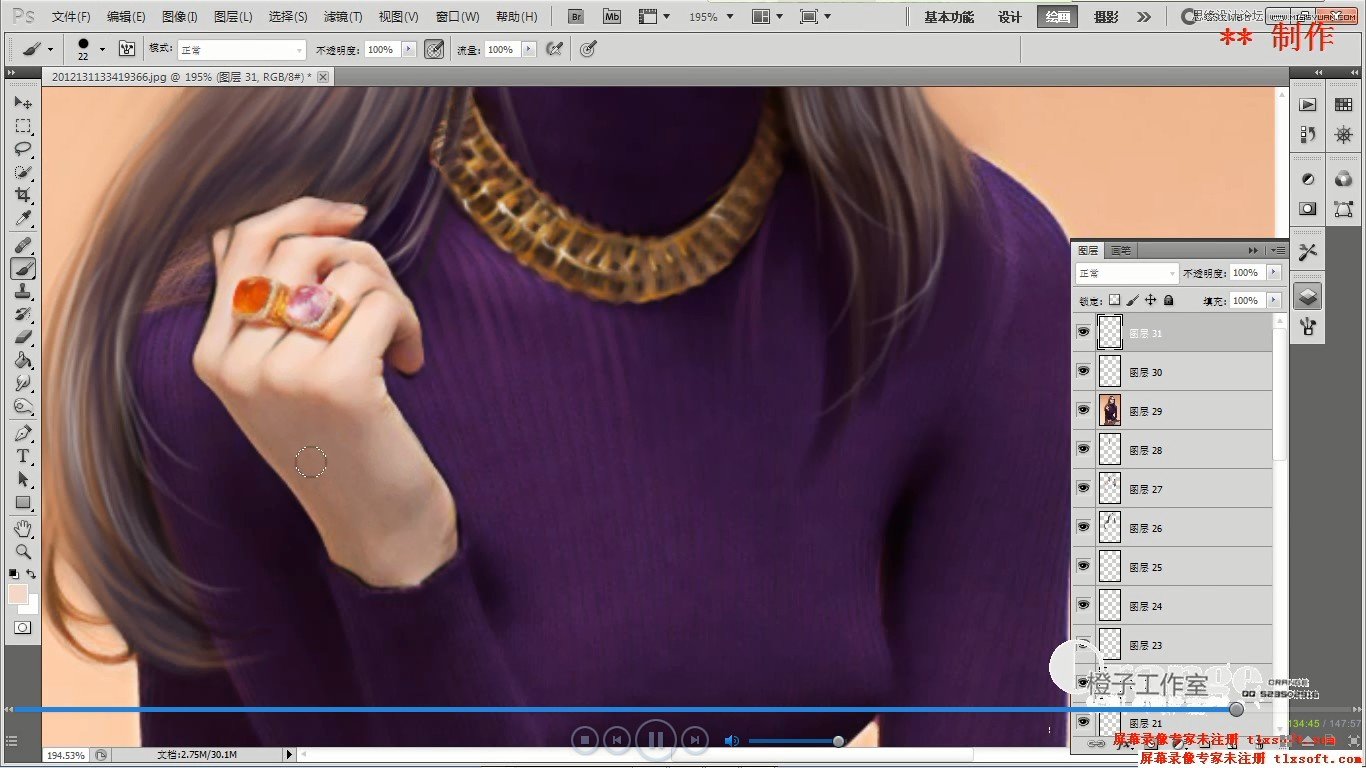
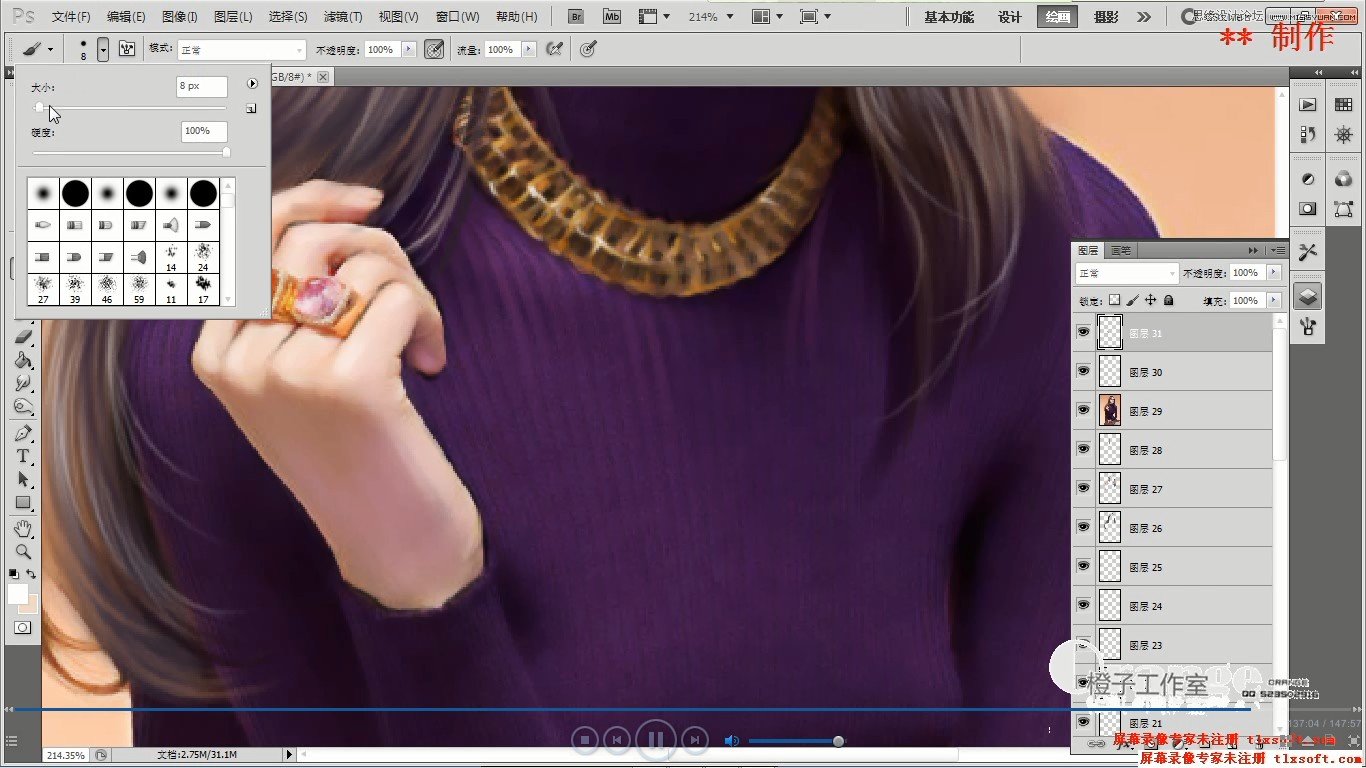
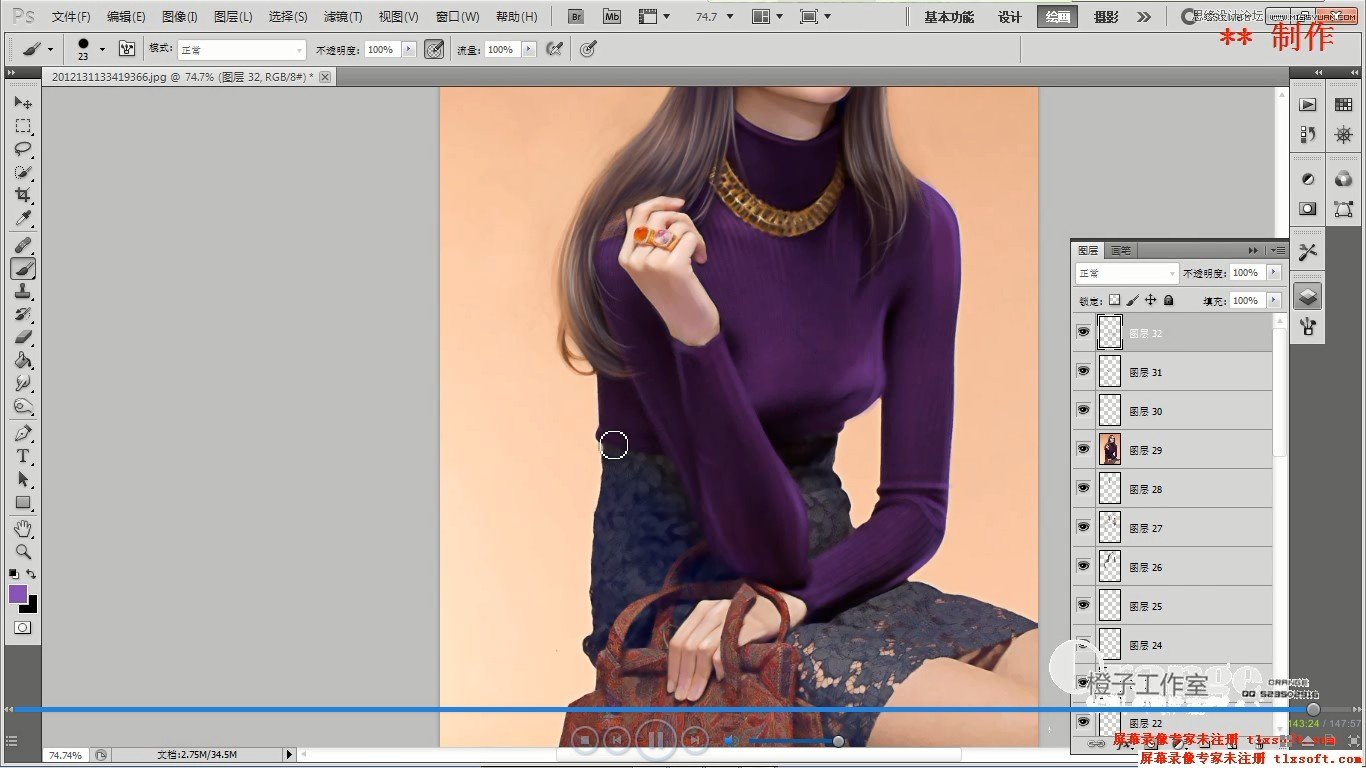

切记。衣服、手、裙子皆有反光。

完成的效果!

局部对比:


来源:http://www.tulaoshi.com/n/20160216/1567240.html
看过《Photoshop给国外美女照片转逼真手绘效果》的人还看了以下文章 更多>>
如果您有什么好的建议或者疑问,可以联系我们。 商务合作QQ:3272218541;3282258740。商务合作微信:13319608704;13319603564。
加好友请备注机构名称。让我们一起学习、一起进步tulaoshi.com 版权所有 © 2019 All Rights Reserved. 湘ICP备19009391号-3

微信公众号
